Cómo evitar que pirateen tu cuenta
Para qué: para que no pirateen tu cuenta.
Si utilizas una contraseña corta y simple para tu cuenta de Instagram, los ciberdelincuentes pueden adivinarla y secuestrar tu cuenta. Una contraseña larga y compleja es más segura. Utiliza una contraseña segura que:
- Tenga al menos 8 caracteres.
- Contenga letras minúsculas y mayúsculas, números y caracteres especiales ($, @, etc.).
- No sea una palabra real o una frase fácil de adivinar.
- No sea igual a las contraseñas que utilizas para cualquier otra cuenta.
- No tenga información que los extraños puedan averiguar fácilmente (tu nombre, fecha de nacimiento, nombre de la mascota, etc., o los de tus familiares y amigos).
Para cambiar la contraseña:
- Ve a tu perfil y toca el ícono del menú en la esquina superior derecha de la pantalla.
- Abre Configuración.
- Ve a la sección Seguridad.
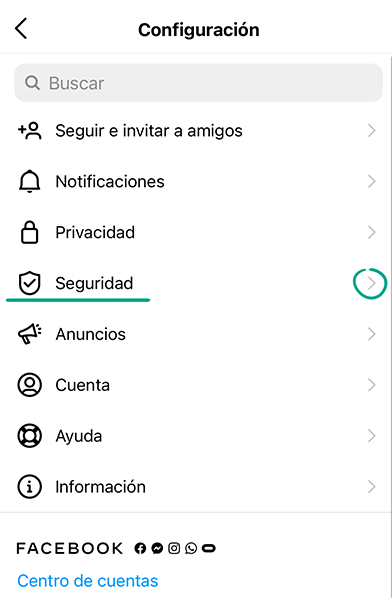
- Selecciona Contraseña.
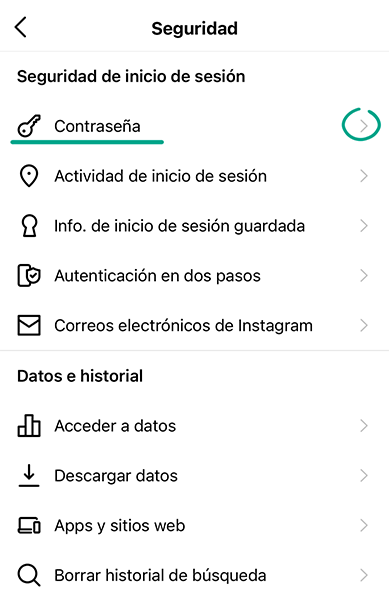
- Si el sistema te envía un mensaje a la dirección de correo electrónico vinculada a la cuenta, ábrelo, toca el botón y establece una nueva contraseña.
- Si se abre el formulario para cambiar la contraseña, ingresa la contraseña antigua y, a continuación, escribe la nueva contraseña dos veces.
- Toca Guardar.
Para qué: para que no pirateen tu cuenta de ninguna manera.
Instagram puede solicitarte que ingreses un código adicional de un solo uso cuando inicies sesión en la cuenta. Incluso si los ciberdelincuentes descubren tu nombre de usuario y contraseña, no podrán utilizarlos sin este código. El código se puede recibir a través de un mensaje de texto o mediante el uso de una app de autenticación.
Ten en cuenta que Instagram puede utilizar el número de teléfono que hayas especificado para los códigos de un solo uso para sus propios fines, por ejemplo, para mostrarte anuncios dirigidos.
Para habilitar la autenticación de dos factores:
- Ve a tu perfil y toca el ícono del menú en la esquina superior derecha de la pantalla.
- Abre Configuración.
- Ve a la sección Seguridad.
- Selecciona Autenticación en dos pasos.
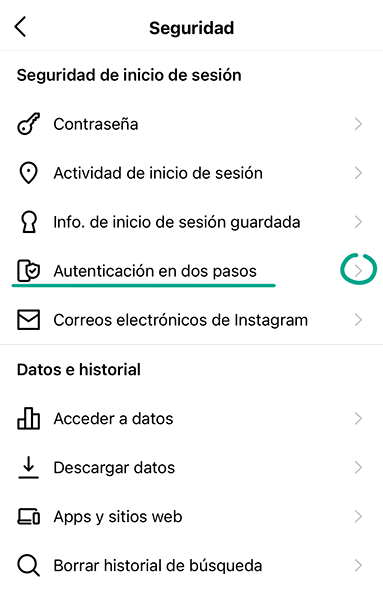
- Haz clic en Empezar y elige un método para recibir el código de un solo uso:
- Mensaje de texto al teléfono:
- Toca Siguiente.
- Verás una lista de códigos de recuperación. Cópiala y toca Listo.
- Un código generado por otra app, como Google Authenticator.
- Inicia la app que elegiste para la autenticación de dos factores y sigue las instrucciones en pantalla.
Se considera que es más seguro utilizar una app de autenticación para la autenticación de dos factores. Se puede interceptar un mensaje de texto con el código si se infecta el smartphone con un malware o si se explota una vulnerabilidad del protocolo de comunicación.
¿Para qué?: para detectar y detener cualquier actividad sospechosa antes de que sea demasiado tarde.
Puedes ver la información sobre toda la actividad de tu cuenta y tomar medidas cuando detectes actividad sospechosa.
Para ver el historial de inicio de sesión y otros datos de tu cuenta:
- Ve a tu perfil y toca el ícono del menú en la esquina superior derecha de la pantalla.
- Abre Configuración.
- Ve a la sección Seguridad.
- Selecciona Acceder a datos.
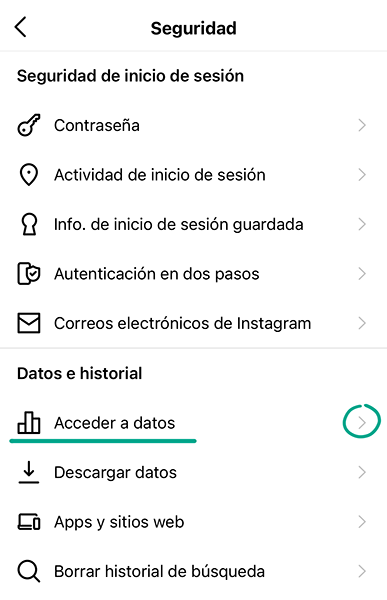
- Ve la información sobre la actividad de tu cuenta. Presta mucha atención a la sección Actividad de la cuenta que contiene un historial de inicios de sesión en tu cuenta.
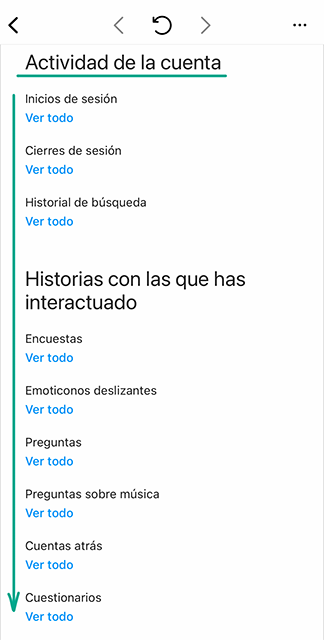
¿Para qué?: para evitar que la pérdida de una cuenta cause la pérdida de todas las otras cuentas.
Instagram te permite vincular tu cuenta a los perfiles de otras plataformas. Esto te permite compartir automáticamente tus publicaciones en otras redes sociales. Si los ciberdelincuentes piratean tu cuenta de Instagram, podrán hacer publicaciones en tu nombre en las redes relacionadas. Y, por otro lado, si los ciberdelincuentes descubren el nombre de usuario y la contraseña de tu cuenta de Facebook, podrán secuestrar tu cuenta de Instagram.
Para desactivar la sincronización de cuentas:
- Ve a tu perfil y toca el ícono del menú en la esquina superior derecha de la pantalla.
- Abre Configuración.
- Ve a la sección Cuenta.
- Selecciona Compartir en otras apps.
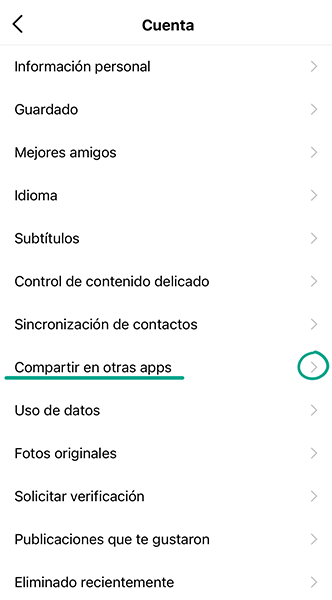
- Toca el nombre de la red social resaltada en color y selecciona Desvincular cuenta en la ventana que se abre.
Desventaja: después de desactivar la sincronización de cuentas, ya no podrás publicar automáticamente en varias redes sociales a la vez. Tampoco podrás restaurar el acceso a Instagram usando tu perfil de Facebook.
¿Para qué?: para que nadie más pueda iniciar sesión en tu cuenta.
Instagram te permite guardar las credenciales de inicio de sesión de la cuenta en el dispositivo para que no tengas que escribir el nombre de usuario y la contraseña cada vez. Si tu teléfono o tableta termina en manos de extraños, otras personas pueden acceder a tu cuenta. Para evitar que esto ocurra, puedes eliminar estos datos del dispositivo.
Para eliminar las credenciales de inicio de sesión guardadas:
- Ve a tu perfil y toca el ícono del menú en la esquina superior derecha de la pantalla.
- Abre Configuración.
- Selecciona Seguridad.
- Ve a la sección Info. de inicio de sesión guardada.
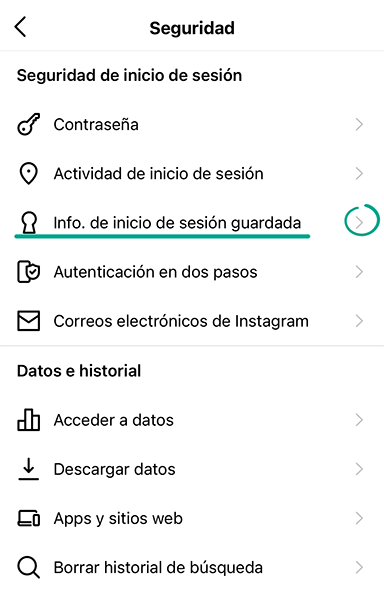
- En la ventana que se abre, toca el conmutador de alternancia si está activo y confirma la eliminación de los datos de inicio de sesión.
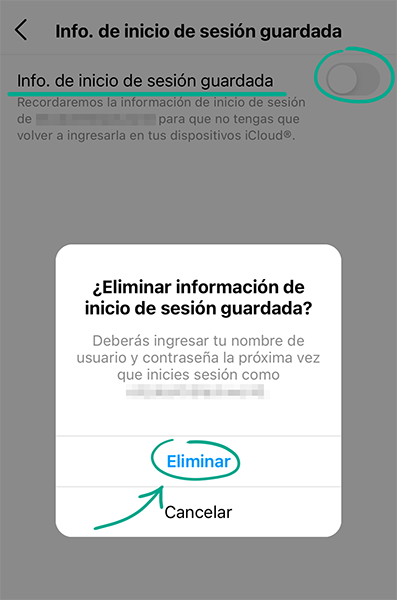
Para evitar que la app guarde las credenciales de tu cuenta en el futuro:
- Cierra sesión en la cuenta cuando dejes de usar Instagram.
- Una vez que cierres la sesión, toca Ahora no en la ventana Recordar datos de inicio de sesión.
Desventaja: tendrás que ingresar el nombre de usuario y la contraseña manualmente.
Cómo mantener a las corporaciones fuera de tu negocio
¿Para qué?: para que Instagram no sepa más de lo necesario.
Instagram solicita la lista de contactos de tu teléfono para ayudarte a localizar a las personas que conoces en la red social. El servicio también recopila información sobre tus contactos para generar anuncios dirigidos y formar la sección de noticias. Debido a que dichos datos se transmiten a otros, incluidos terceros, existe un mayor riesgo de que se produzcan filtraciones de datos.
Para evitar que Instagram utilice tu lista de contactos:
- Abre Configuración en el dispositivo.
- Desplázate hacia abajo hasta la lista de apps.
- Selecciona Instagram.
- Desactiva el conmutador de alternancia junto a Contactos.
Desventaja: sin acceso a la lista de contactos, Instagram ya no podrá sugerirte que sigas las cuentas de tus amigos que están en tu lista de contactos.
Si las apps como Facebook, Messenger o WhatsApp, que son propiedad de Facebook, tienen acceso a la lista de contactos, la red social puede seguir utilizando esta información.
Ten en cuenta que tienes que desactivar el acceso a los contactos en todos tus dispositivos con listas de contactos.
Puedes comprobar qué contactos ya están cargados en tus cuentas y eliminar cualquier información no deseada aquí:
Para qué: para que Facebook no sepa a dónde vas.
Instagram rastrea tu ubicación para sugerir etiquetas geográficas para tus publicaciones, generar anuncios dirigidos y sugerir eventos. La transmisión de estos datos compromete tu privacidad, aumenta el uso del tráfico y agota la batería. Puedes impedir que Instagram acceda a los datos del GPS del dispositivo.
Para evitar que Instagram rastree tu ubicación:
- Abre Configuración en el dispositivo.
- Ve a la sección Privacidad.
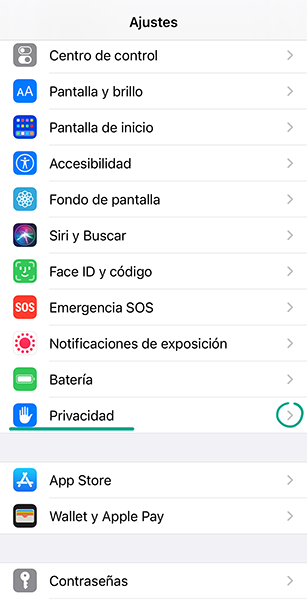
- Abre Localización.
- Busca Instagram en la lista de apps.
- Selecciona Nunca.
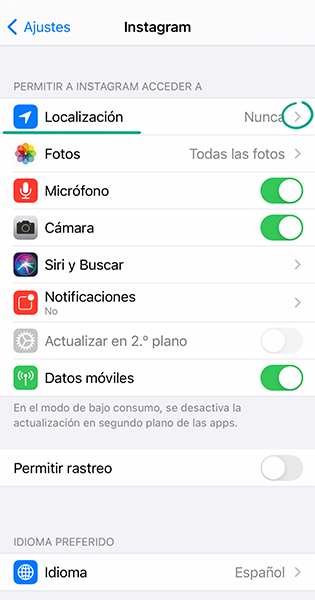
Esta función no está disponible en la app de iOS. Para denegar que los servicios de terceros accedan a los datos de tu cuenta, sigue las instrucciones sobre cómo configurar la versión web de Instagram.
Cómo derrotar a los spammers y trolls
Para qué: para eliminar los comentarios irrelevantes.
De forma predeterminada, todos los usuarios de Instagram pueden dejar comentarios bajo tus publicaciones, función que frecuentemente es abusada por spammers y trolls.
Para limitar los comentarios en todas las publicaciones futuras:
- Ve a tu perfil y toca el ícono del menú en la esquina superior derecha de la pantalla.
- Abre Configuración.
- Ve a la sección Privacidad.
- Selecciona Comentarios.

- Toca Permitir comentarios de y selecciona las personas que pueden comentar en tus publicaciones.
- Todos
- Personas que sigues y tus seguidores
- Personas que sigues
- Tus seguidores
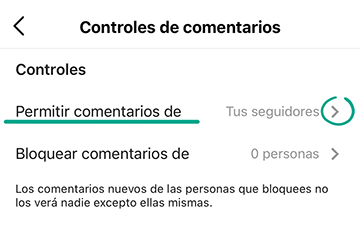
- También puedes impedir que usuarios específicos comenten tus publicaciones. Toca en Bloquear comentarios de y selecciona a los usuarios de los que no quieres recibir comentarios.
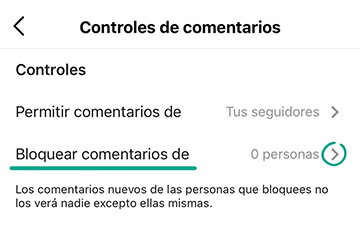
Si tienes una cuenta privada, solo los seguidores aprobados pueden comentar tus publicaciones.
También puedes impedir que los usuarios comenten las publicaciones existentes o nuevas publicaciones específicas:
- Cuando crees una nueva publicación, toca Configuración avanzada.
- Activa el conmutador de alternancia Desactivar comentarios.
Para desactivar los comentarios en una publicación que ya se publicó:
- Ve a tu perfil.
- Abre la publicación correspondiente.
- Toca el ícono de los tres puntos junto a tu nombre.
- Selecciona Desactivar comentarios.

¿Para qué?: para no perder tiempo y neuronas en la limpieza de comentarios.
De forma predeterminada, Instagram bloquea los comentarios potencialmente ofensivos mediante el uso de un filtro integrado. Sin embargo, puedes agregar una lista personalizada de palabras, frases, números o emojis prohibidos:
- Ve a tu perfil y toca el ícono del menú en la esquina superior derecha de la pantalla.
- Abre Configuración.
- Ve a la sección Privacidad.

- Selecciona Comentarios.
- Activa el conmutador de alternancia junto a:
- Ocultar comentarios ofensivos: para activar el filtro de Instagram integrado.
- Filtro manual: para agregarle al filtro una lista personalizada de palabras, frases, números o emojis prohibidos.
- Filtrar palabras más reportadas (este elemento aparece después de activar Filtro manual): para agregarle a tu filtro las palabras, las frases, los números y los emojis que otros usuarios bloquean más a menudo.
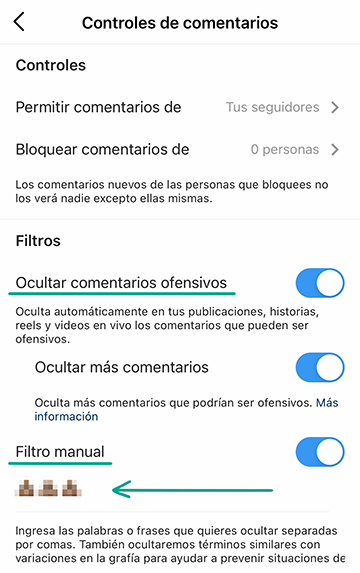
¿Para qué?: para controlar lo que aparece en tu perfil.
Los usuarios de Instagram pueden etiquetarte en fotos y videos en sus publicaciones. De forma predeterminada, estas publicaciones aparecen automáticamente en tu perfil y son visibles para todos los usuarios. Desactiva esta función si quieres decidir qué publicaciones mostrarles a tus seguidores.
Para detener la publicación automática de este tipo de publicaciones en tu perfil y ocultar las publicaciones que ya se publicaron:
- Ve a tu perfil y toca el ícono del menú en la esquina superior derecha de la pantalla.
- Abre Configuración.
- Ve a la sección Privacidad.
- Selecciona Publicaciones.
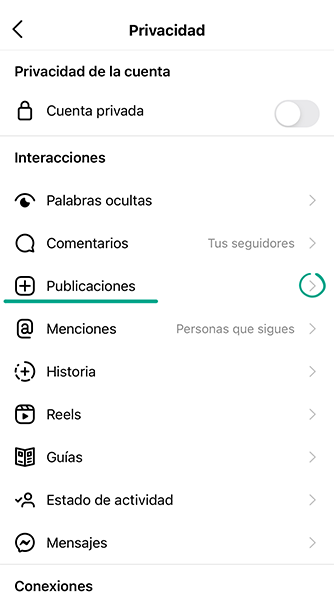
- Desactiva el conmutador de alternancia Agregar automáticamente.
- Toca Ocultar fotos y videos tuyos y elige las publicaciones que quieras ocultar de tu perfil.
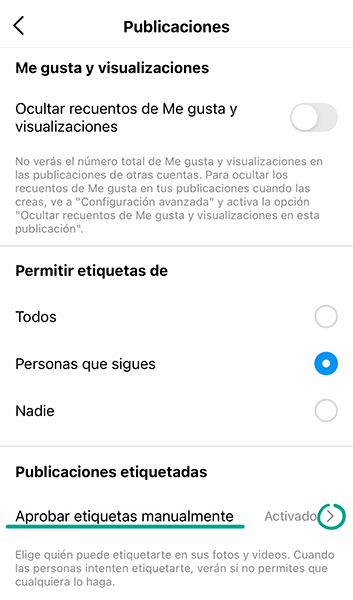
Cómo ocultar las publicaciones de personas no deseadas
¿Para qué?: para que solo tus mejores amigos tengan acceso a tus historias.
De forma predeterminada, tus historias son visibles para todos los seguidores. Sin embargo, puedes impedir que determinados usuarios las vean. Esto puede ser útil si utilizas las historias para publicar fotos y videos personales que no quieres compartir con todo el mundo.
Para configurar la visibilidad de las historias:
- Ve a tu perfil y toca el ícono del menú en la esquina superior derecha de la pantalla.
- Abre Configuración.
- Ve a la sección Privacidad y selecciona Historia.
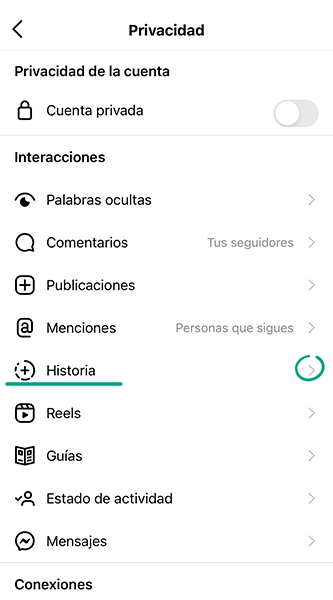
- Toca el número de personas a la derecha de Ocultar historia a.
- En la ventana que se abre, selecciona los seguidores a los que quieres ocultar tus historias.
- Toca Listo.
También puedes mostrar tus historias solo a un número limitado de seguidores agregados a la lista de mejores amigos.
Para crear o editar esta lista:
- Ve a tu perfil y toca el ícono del menú en la esquina superior derecha de la pantalla.
- Abre Configuración.
- Ve a la sección Privacidad.
- Toca Mejores amigos.
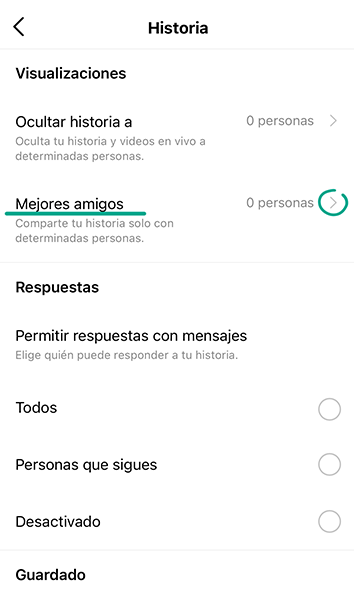
- Toca Agregar junto a los nombres de los seguidores que quieras agregar a la lista.
- En la pestaña Tu lista, puedes eliminar a los seguidores de la lista de Mejores amigos.
Para hacer una historia visible solo para mejores amigos, al publicar la historia, toca el ícono verde con una estrella en la parte inferior de la pantalla.
¿Para qué?: para evitar que tus publicaciones se compartan más allá del público previsto.
De forma predeterminada, otros usuarios de Instagram pueden agregar tus publicaciones a sus historias y videos de IGTV, así como publicar materiales de tus historias en sus publicaciones de Instagram y Facebook. Para evitar que otros usen tus publicaciones:
- Ve a tu perfil y toca el ícono del menú en la esquina superior derecha de la pantalla.
- Abre Configuración.
- Ve a la sección Privacidad.
- Selecciona Historia.
- Desactiva las siguientes opciones en la sección Contenido compartido:
- Permitir compartir en historias: para evitar que otros usuarios agreguen tus publicaciones a sus historias. No verás esta función si tienes una cuenta privada.
- Permitir compartir en mensajes: para evitar que otros usuarios compartan tus historias como mensajes.
- Compartir historia en Facebook: para dejar de publicar automáticamente tu historia en Facebook.
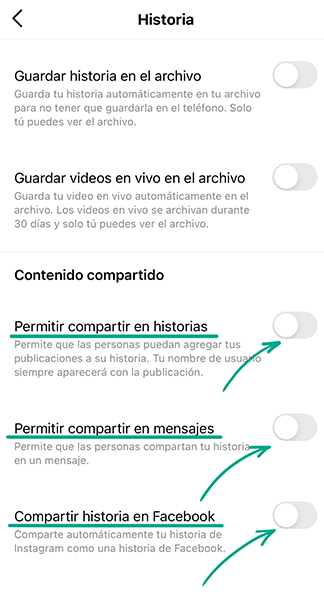
Cómo evitar que se expongan tus datos personales
¿Para qué?: para evitar que los ciberdelincuentes obtengan tu información personal.
De forma predeterminada, tus publicaciones son visibles para todos los usuarios de Instagram. Los motores de búsqueda también pueden incluir tus publicaciones en los resultados de búsqueda. Si tu perfil es público, la información de las publicaciones se puede usar en tu contra. Por ejemplo, la información sobre tu vida personal puede ayudar a los estafadores telefónicos a inventar una historia convincente para robarte dinero de las cuentas bancarias.
Puedes hacer que tu cuenta sea privada para que tus publicaciones sean visibles solo para los seguidores aprobados.
- Ve a tu perfil y toca el ícono del menú en la esquina superior derecha de la pantalla.
- Abre Configuración.
- Ve a la sección PRIVACIDAD.
- Selecciona Privacidad de la cuenta.
- Activa el conmutador de alternancia Cuenta privada.
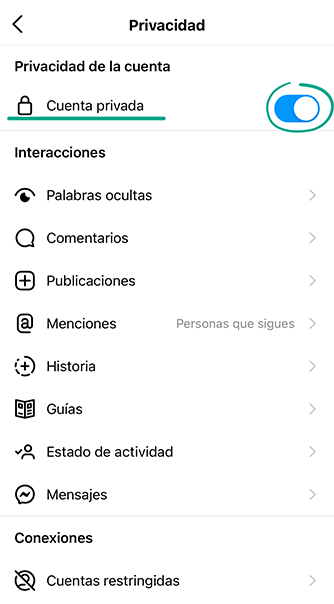
Los seguidores existentes podrán ver tus publicaciones. Puedes eliminar a aquellos seguidores con los que no quieras compartir tus publicaciones:
- Ve a tu perfil y toca el número de seguidores en la parte superior de la pantalla.
- Busca al usuario que quieres eliminar y toca los tres puntos junto al botón Seguir o Siguiendo.
- Toca Eliminar en la ventana que se abre.
No se le notificará al usuario que lo eliminaste de la lista de seguidores.
Ten en cuenta que cuando compartes una publicación de una cuenta privada de Instagram en una red social diferente, la visibilidad de la publicación dependerá de la configuración de esta red social y no de Instagram.
¿Para qué?: para evitar que los ciberdelincuentes los obtengan.
De forma predeterminada, Instagram almacena en la memoria de tu dispositivo las fotos y los videos que tomas en la app. Dichos datos pueden permanecer en el dispositivo incluso después de que elimines la publicación de Instagram. Existe el riesgo de que los ciberdelincuentes los obtengan en caso de que pierdas tu dispositivo.
Para evitar que Instagram guarde las fotos y los videos de la app en la memoria del dispositivo:
- Ve a tu perfil y toca el ícono del menú en la esquina superior derecha de la pantalla.
- Abre Configuración.
- Ve a la sección Cuenta.
- Toca Fotos originales.
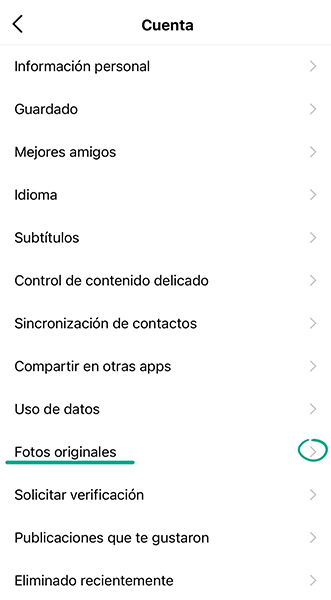
- Desactiva el conmutador de alternancia Guardar fotos originales para evitar que las fotos y los videos se guarden automáticamente en la memoria del teléfono.
¿Para qué?: para asegurarte de que tus publicaciones “eliminadas” realmente se eliminen.
De forma predeterminada, tus historias están disponibles para los seguidores durante 24 horas, después de lo cual se guardan en el archivo. Si los ciberdelincuentes piratean tu cuenta, podrán ver las publicaciones que crees que se eliminaron.
Para desactivar el archivo de datos:
- Ve a tu perfil y toca el ícono del menú en la esquina superior derecha de la pantalla.
- Abre Archivo. Se te dirigirá a la pestaña Archivo de historias.
- Toca el botón de tres puntos en la esquina superior derecha de la pantalla y selecciona Configuración.
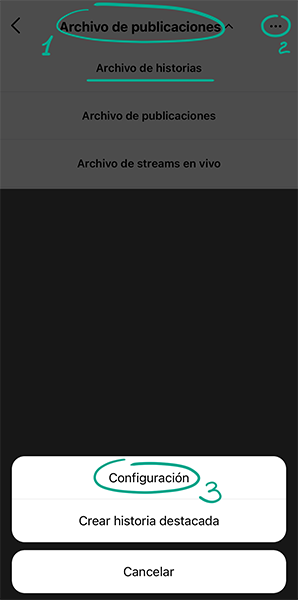
- Desactiva el conmutador de alternancia Guardar historia en el archivo.
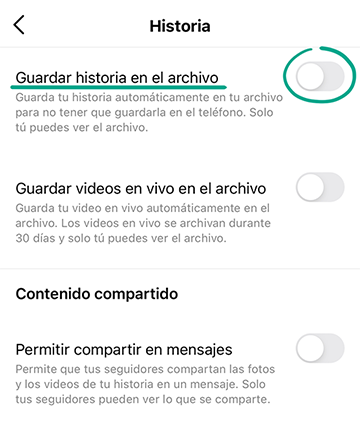
- Ve a Archivo de publicaciones. Para ello, toca Archivo en la parte superior de la pantalla y repite los pasos 2 a 4.
¿Para qué?: para dejar de mostrarle a todo el mundo cuando estás en línea.
De forma predeterminada, Instagram muestra cuándo estás en línea o la última vez que estuviste en línea a los seguidores y usuarios a los que enviaste mensajes directos. Tus exparejas u otras personas interesadas podrían controlar tu estado y enviarte mensajes de spam cuando estés en línea.
Además, si te haces amigo de personas que no conoces personalmente, un intruso podría utilizar esta información para elegir el mejor momento para piratear tu cuenta. Al observar tu estado durante un período de varios días, verán cuándo es probable que estés desconectado y no puedas responder rápidamente a un ataque.
Para dejar de mostrar el estado de tu actividad:
- Ve a tu perfil y toca el ícono del menú en la esquina superior derecha de la pantalla.
- Abre Configuración.
- Ve a la sección Privacidad.
- Selecciona Estado de actividad.
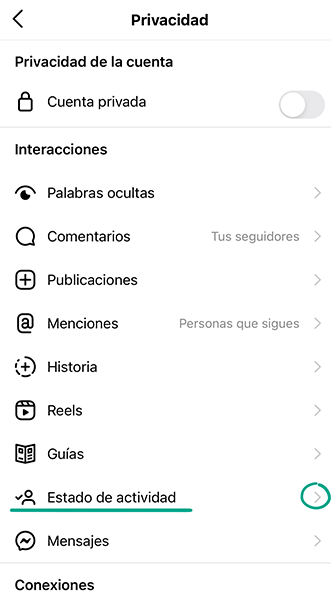
- Desactiva el conmutador de alternancia Mostrar estado de actividad.
Desventaja: al ocultar tu estado, tampoco podrás ver el estado de actividad de tus seguidores.
¿Para qué?: para que sea más difícil identificarte en la red social.
Instagram no requiere que especifiques tu información precisa. Puedes hacer que tu cuenta sea anónima si no quieres que las personas la asocien contigo:
- Como foto de perfil, sube cualquier imagen que haga imposible determinar que la cuenta te pertenece específicamente a ti.
- Utiliza un alias.
- Elimina la información sobre ti y el vínculo a tu sitio web si los especificaste previamente.
Para cambiar la foto del perfil:
- Ve a tu perfil.
- Toca Editar perfil y, a continuación, Cambiar foto del perfil.
- Selecciona Elegir de la biblioteca y carga una imagen.
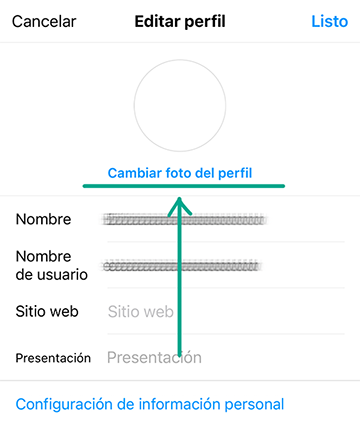
Para cambiar tu nombre de usuario o eliminar tus datos:
- Ve a tu perfil.
- Toca Editar perfil.
- Ingresa información inventada en los campos Nombre y Nombre de usuario.
- Elimina la información personal de las secciones Sitio Web y Presentación.
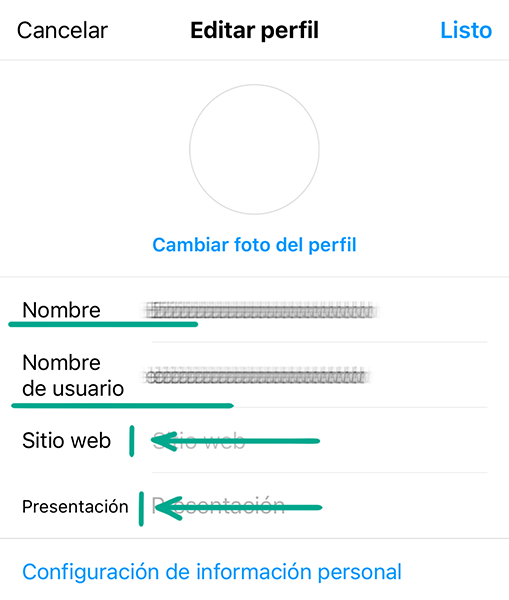
¿Para qué?: para evitar que personas no deseadas encuentren tu perfil.
Esta función no está disponible en la app de iOS. Para evitar que tu perfil aparezca en las recomendaciones de personas con intereses similares, sigue las instrucciones sobre cómo configurar la versión web de Instagram.
Cómo deshacerse de las notificaciones no deseadas
¿Para qué?: para evitar distracciones.
Instagram envía a los usuarios notificaciones push y correos electrónicos con anuncios. Para evitar que Instagram envíe anuncios a través de las notificaciones push:
- Ve a tu perfil y toca el ícono del menú en la esquina superior derecha de la pantalla.
- Abre Configuración.
- Ve a la sección Notificaciones.
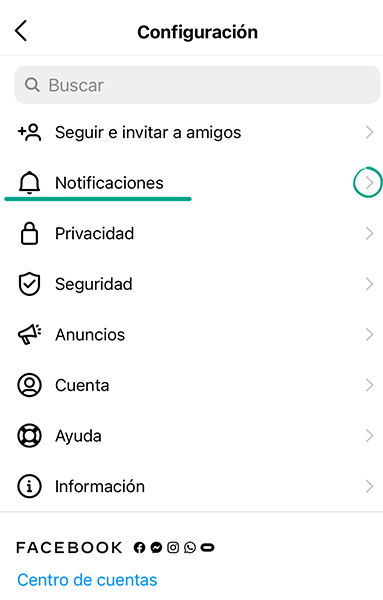
- Selecciona De Instagram.
- Ve a la sección Novedades de productos y selecciona la marca de verificación Desactivadas.
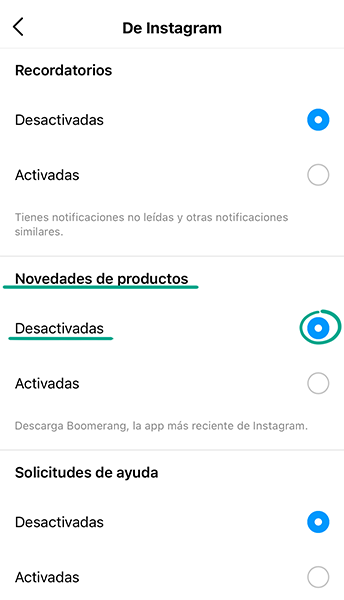
Para desactivar las notificaciones por correo electrónico:
- Ve a tu perfil y toca el ícono del menú en la esquina superior derecha de la pantalla.
- Abre Configuración.
- Ve a la sección Notificaciones.
- Selecciona Correo electrónico y SMS.

- Toca Desactivar junto a:
- Correos electrónicos de productos
- Correos electrónicos de noticias
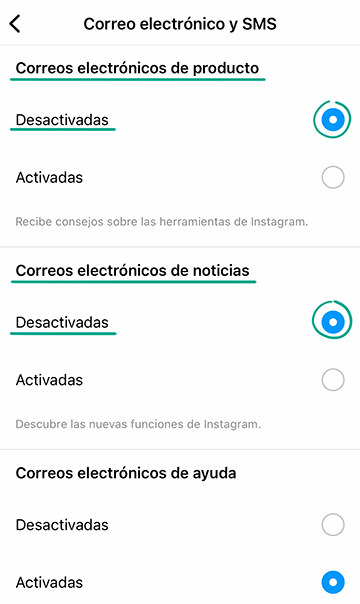
Cómo limpiar tus rastros
Para qué: para no perder dinero.
Los usuarios de Instagram pueden pedir anuncios en la red social, donar dinero a organizaciones benéficas o comprar productos. Con este fin, Instagram solicita y almacena los datos de una tarjeta bancaria o una cuenta de PayPal como método de pago. Sin embargo, si tu cuenta se ve comprometida por una filtración o es pirateada, tu información financiera puede terminar en manos de ciberdelincuentes.
Para eliminar los datos almacenados de la tarjeta bancaria y la billetera electrónica:
- Ve a tu perfil y toca el ícono del menú en la esquina superior derecha de la pantalla.
- Abre Configuración.
- Ve a la sección Pagos. Si no ves esta sección, significa que no tienes ninguna tarjeta o cuenta vinculada a tu cuenta.
- Selecciona Métodos de pago.
- Selecciona una tarjeta o cuenta de PayPal de la lista y, luego, Eliminar.
Desventaja: después de eliminar las tarjetas y las cuentas no podrás pedir anuncios o hacer compras en Instagram. Sin embargo, puedes seguir comprando productos en las páginas de las tiendas si el pago se procesa en el sitio web del comerciante.
¿Para qué?: para evitar que las personas te encuentren por tu número de teléfono.
Los usuarios de Instagram que tengan tu número en la lista de contactos verán las sugerencias para seguirte. Los anunciantes y ciberdelincuentes pueden aprovecharse de esta función. Puedes eliminar tu número de teléfono del perfil y así evitar que encuentren tu cuenta por medio de este número.
Importante. Si activaste la autenticación de dos factores a través de un mensaje de texto, primero tendrás que desactivarla. Puedes usar apps de autenticación en su lugar.
A continuación, puedes eliminar tu número de teléfono del perfil:
- Ve a tu perfil y toca Editar perfil.
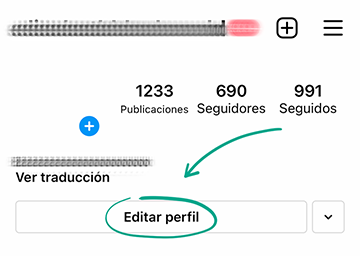
- Selecciona Configuración de información personal.
- Ingresa tu dirección de correo electrónico en el campo Correo electrónico si aún está en blanco.
- Toca tu número en el campo Número de teléfono.
- Elimina tu número y selecciona Siguiente.
Ten en cuenta que después de eliminar tu número de teléfono, vinculas tu cuenta a tu dirección de correo electrónico. Esto significa que las instrucciones para recuperar el acceso se enviarán a tu dirección de correo electrónico si olvidas tu contraseña. Asegúrate de que tu cuenta de correo electrónico sea segura y tengas acceso constante a esta.
¿Para qué?: para ver qué información tiene Instagram sobre ti y crear una copia de seguridad de los datos importantes.
Puedes descargar fotos, comentarios, datos de perfil y otro tipo de información relacionada con tu cuenta. También puedes averiguar qué tipo de información recopila Instagram sobre ti, así como guardar información importante en caso de que pierdas tu cuenta.
Para descargar un archivo con tus datos:
- Ve a tu perfil y toca el ícono del menú en la esquina superior derecha de la pantalla.
- Abre Configuración.
- Ve a la sección Seguridad.
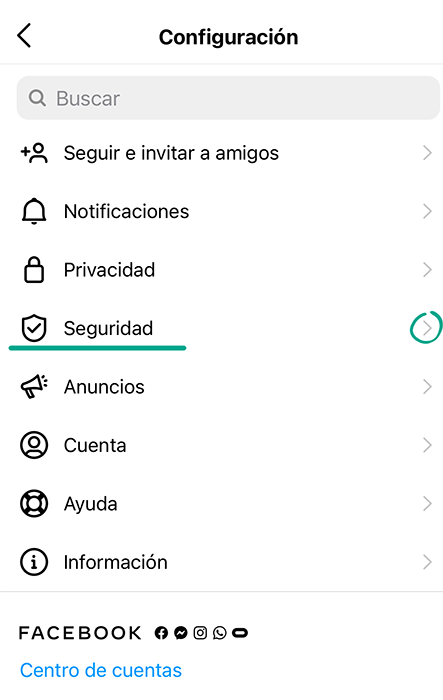
- Selecciona Descargar datos.
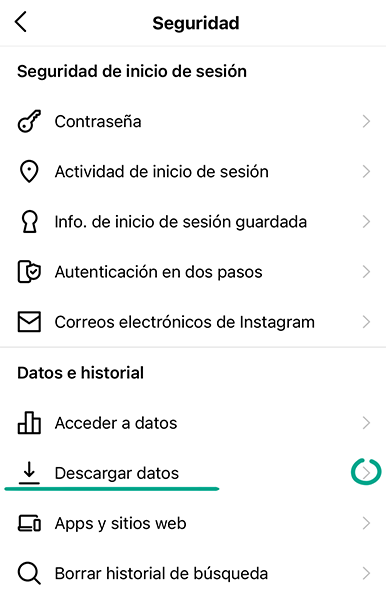
- Ingresa la dirección de correo electrónico a la que deseas que se envíen los datos y toca Solicitar descarga.
- Ingresa tu contraseña y selecciona Siguiente.
- Recibirás un vínculo de descarga del archivo en un plazo de 48 horas.
Puedes eliminar la información recopilada por Instagram solo mediante la eliminación de la cuenta en sí.
Los ciudadanos de la Unión Europea pueden solicitar la eliminación de sus datos de conformidad con el Artículo 17 del Reglamento General de Protección de Datos (RGPD). Instagram está obligada a tomar medidas para eliminar la información que indicaste, incluso si se los transfirió a terceros. La red social debe presentar un informe de progreso o un motivo de denegación en el plazo de un mes. La lista de posibles motivos de denegación figura en la Parte 3 del Artículo 17 del RGPD.







